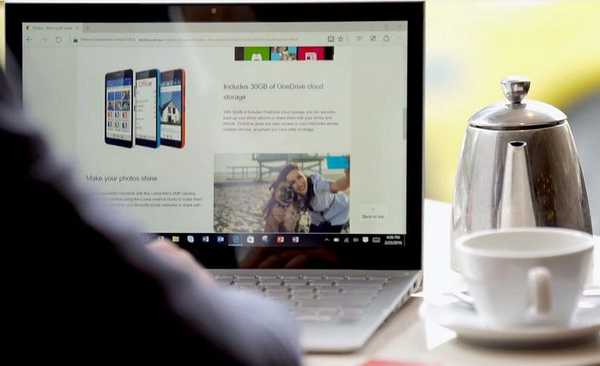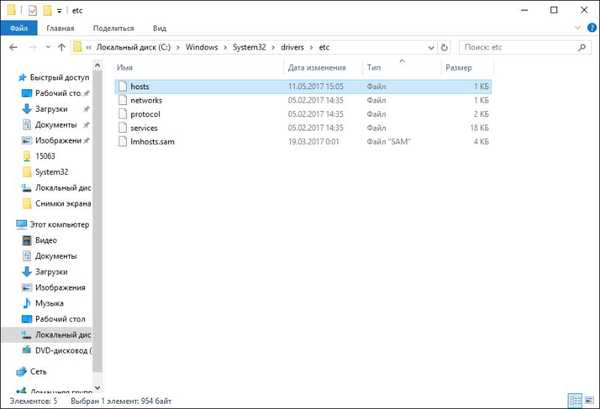
У цій статті ми розглянемо, що таке файл hosts в Windows 10, для чого він потрібен в системі і що робити, якщо його вміст виглядає не так, як повинно.
Де лежить і як виглядає файл hosts в Windows 10
Технічно, він являє собою текстовий документ, в якому вказані деякі дані. Тобто, по суті - це база даних, яка використовується системою для зіставлення IP-адреси будь-якого вузла та його імені. Знаючи, де знаходиться файл hosts Windows 10, можна швидко отримати доступ до його редакції C: \ Windows \ System32 \ drivers \ etc.
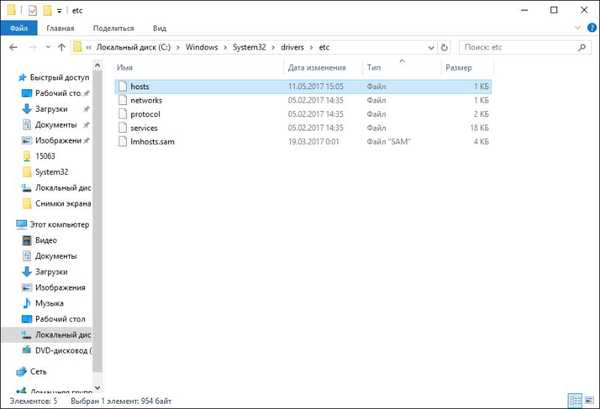
За замовчуванням його вміст виглядає таким чином:
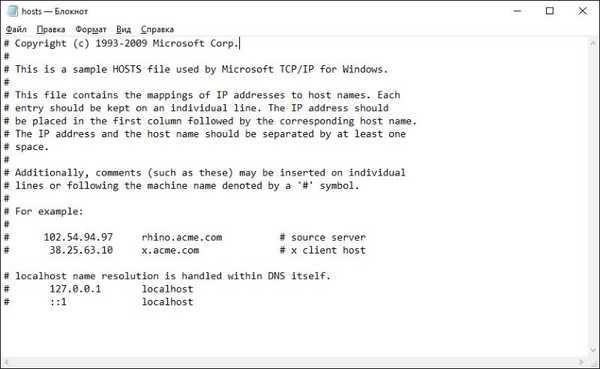
Як видно, тут можуть бути присутніми порожні рядки, рядки, що починаються з решітки "#" і рядки, що містять текстову інформацію. Порожні рядки ігноруються системою при роботі, рядки, які починаються з символу решітки є коментарями і також системою не використовуються.
Як змінити файл Hosts в Windows 10
Оскільки дані міститися в текстовому вигляді, то ми можемо відредагувати зміст файлу hosts Windows 10. Зазвичай, це робиться за допомогою програми "Блокнот", яке є за замовчуванням в операційній системі. Щоб відкрити його для редагування, необхідно спочатку запустити блокнот від імені адміністратора.
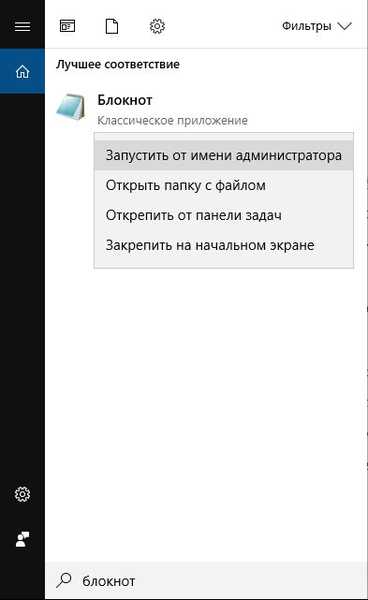
Після запуску блокнота таким чином, необхідно відкрити hosts як зазвичай (у вікні відкриття в поле "Тип файлу" має бути "Все файли").
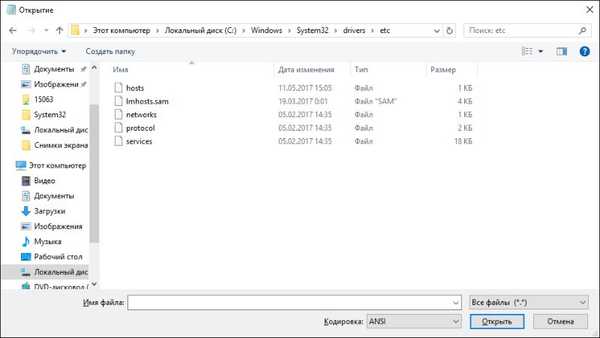
Після відкриття ми побачимо вже знайомі нам дані. Якщо вміст якимось чином змінено, то повернути його до значення за замовчуванням можна кількома способами.
- Завантажити Hosts для Windows 10 з сайту Microsoft.
- Також, почистити hosts Windows 10 можна, якщо при відкритті сайту в браузері в адресному рядку Ви бачите символи, яких там не повинно бути (наприклад, замість оригінального vk.com може бути vkk.com або vk.con). Таким чином, посилання буде вести не на оригінальний ресурс, а цілком можливо, що на шахрайський, щоб дізнатися Ваші особисті дані.
Зміна змісту документа може допомогти впоратися з рекламою в деяких додатках. Щоб в програмі відображався рекламний контент, вона при запуску направляє запит на сервер, і Ви бачите рекламу, наприклад, в скайпі. Змінивши файл, Ви можете заблокувати доступ цією програмою (наприклад, скайпу) до сервера з рекламою. Для цього в кінець необхідно дописати наступні рядки:
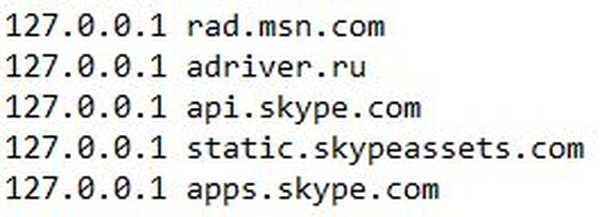
Ми бачимо, що рекламні запити, провідні на сайти в правій частині в даному випадку, будуть перенаправлені на адресу 127.0.0.1, тобто на Ваш комп'ютер і таким чином, реклама не відображатиметься.
У даній статті ми розглянули, що таке hosts, як його можна використовувати і як виправити помилки, якщо його вміст відрізняється від значення за замовчуванням.
Відмінного Вам дня!